Aug 14, 2025 • Categoría: Soluciones para Foto/Video/Audio • Soluciones probadas
En un mundo lleno de competencia y eficiencia, nadie quiere quedarse atrás, ¿verdad? Pero imagínate que un código de error aparezca en medio de tu presentación o del final de un programa de televisión y arruine todo el entorno. Pero no hay problema, ya que estamos aquí para situaciones similares a éstas.
La aparición del código de error de video 232011 podría arruinar tu estado de ánimo al máximo, pero seguir un simple conjunto de instrucciones puede permitirte deshacerte de él. En la sección siguiente, abordaremos el código de error 232011, sus causas y cómo se puede resolver el problema.
¿Qué Causa el Código de Error de Video 232011?
Dependemos en gran medida de la tecnología y de los sitios web sociales, no sólo para el ocio, sino que nuestros trabajos y necesidades básicas están conectados a ella. Un error aparece en un video que tiene la capacidad de hacerte retroceder millones de años. Por lo tanto, hemos investigado algunas de las principales causas de este problema para que podamos avanzar hacia las soluciones.
Causas Relacionadas con Internet
A veces, nuestra conexión a Internet es compartida por múltiples cuentas que ralentizan la velocidad del video y finalmente muestran el código de error 232011. La causa principal de que el video no se reproduzca está relacionada con la estabilidad de la red. Por lo tanto, antes de ponerte agresivo, asegúrate de que hay una conexión a internet activa.
Causas Relacionadas con el Navegador
Otra causa de que los videos no se reproduzcan y muestren el código de error 232011 es el navegador. El navegador en uso puede no estar actualizado a la última versión o requerir ser reinstalado para un mejor rendimiento. Además, la nueva actualización tiene varias características que mejoran la eficiencia. En otros casos, puede ser necesario borrar la caché y las cookies en la configuración del navegador.
Si tu conexión a Internet es estable, pero el código de error sigue apareciendo, tienes que cambiar el enfoque del navegador en uso.
7 Soluciones Viables para Arreglar este Error
Si te has enfrentado a "Este Archivo de Vídeo No Puede Reproducirse Código de Error 232011" en algún momento de tu vida, entonces quédate en esta página. La última parte de este artículo muestra diferentes soluciones y consejos para corregir errores del mismo tipo.
Estas soluciones han sido encontradas para ser extremadamente factibles, y siguiendo cada uno de estos pasos se puede salir de este problema. Por lo tanto, ¡no esperemos más y hagamos esto!
Solución 1: Borrar la Caché y las Cookies del Navegador
El código de error de video 232011 que aparece mientras ves videos al azar en Internet puede ser realmente molesto. Sin embargo, el primer y más importante paso a tomar después de encontrar este código es borrar la caché, las cookies y el historial de navegación del navegador en uso.
¿Cómo afectará esto al rendimiento de los videos? Al borrar el historial de navegación o las cachés, el navegador se actualiza y minimiza los diferentes códigos de error que se generan en el video. En la siguiente parte de esta sección, sigue los pasos y líbrate del 232011 de una vez por todas.
- Haz clic en los tres puntos de la esquina superior derecha del navegador.
- Selecciona "Configuración" en el cuadro de menú que aparece.
- En la configuración, encontrarás "Privacidad y Seguridad", haz clic en ella.
- En el menú desplegable, selecciona "Borrar Datos de Navegación".
- A continuación, encontrarás opciones básicas y avanzadas.
- En la básica, marca las cachés, el historial de navegación y las cookies.
- Y luego borra los datos desde el principio.
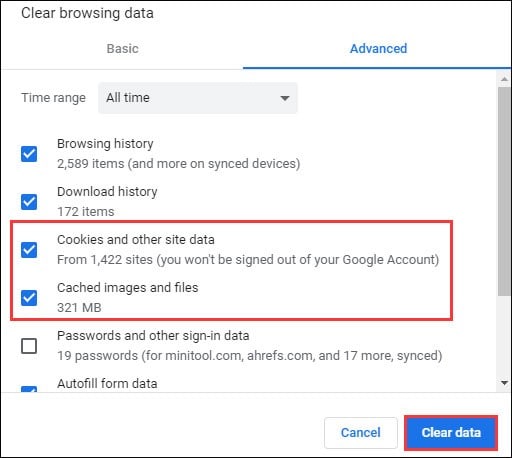
Esta solución ha sido considerada como la prioridad número uno para los usuarios que vienen a través de este código de error. Pero, si el código sigue existiendo, comprueba la siguiente solución diseñada para ti.
Solución 2: Usar el Modo Incógnito
La mayoría de las soluciones giran en torno a los problemas que encontramos en nuestra vida diaria. Es obligatorio que cuando el código de error de video 232011 se produzca, no pierdas la calma y continúes buscando las soluciones dentro de la configuración del navegador.
Cambiar al modo incógnito puede hacer desaparecer este código de error específico. Por lo tanto, en la siguiente sección, algunos pasos son tallados para ti. Síguelos y encuentra la solución antes de tiempo.
- En la esquina superior derecha del navegador, haz clic en los tres puntos.
- Aparecerá una barra de menú que muestra una lista de opciones. Haz clic en la "Nueva Ventana de Incógnito".

- A continuación, utiliza el enlace del video que no se puede reproducir y pégalo en la URL de la ventana de incógnito.

Comprueba si el problema se ha rectificado. Incluso si el código de error sigue existiendo, esto significa que no hay nada malo con la pestaña real de las ventanas del navegador. Pasa a la siguiente solución, y en el proceso, relájate ya que nunca te dejaremos desatendido.
Solución 3: Desactivar la Aceleración de Hardware
Otra poderosa solución para acabar con el código de error 232100 de raíz está a tu servicio. El uso de esta solución ha demostrado ser extremadamente factible. Desactivar la aceleración por hardware del navegador en uso permite el funcionamiento normal del video.
Para deshabilitar la aceleración de hardware, encuentra a continuación unos sencillos pasos y olvídate del código de error de video 232011 para siempre.
- Haz clic en los tres puntos que se encuentran en la esquina superior derecha del navegador.
- En el menú que aparece, selecciona "Configuración".
- A continuación, desplázate un poco hacia abajo y haz clic en la sección "Avanzado".
- Elige la sección "Sistema".
- Allí encontrarás la opción "Usar la aceleración de hardware cuando esté disponible". Desactívalo.

Este truco es cien por cien viable, ya que borra el código de error y hace que tu video funcione bien. Sin embargo, si sigues viendo este código de error por encima, respira hondo y considera la siguiente solución indicada para ti.
Solución 4: Desactivar las Extensiones del Navegador
La mayoría de las veces, cuando nuestro video se retrasa o deja de reproducirse, las extensiones del navegador podrían ser la razón detrás de ello. Desactivar las extensiones del navegador puede ayudarte a salir de este lío y hacer que tu video sea operativo.
Sigue los pasos indicados a continuación para desactivar las extensiones del navegador. Esperamos que te funcione.
- En la esquina superior derecha del navegador, verás tres puntos. Haz clic en ellos.
- Aparecerá la barra de menú. Elige "Más Herramientas".
- Después, desplázate hasta la opción de "Extensiones".
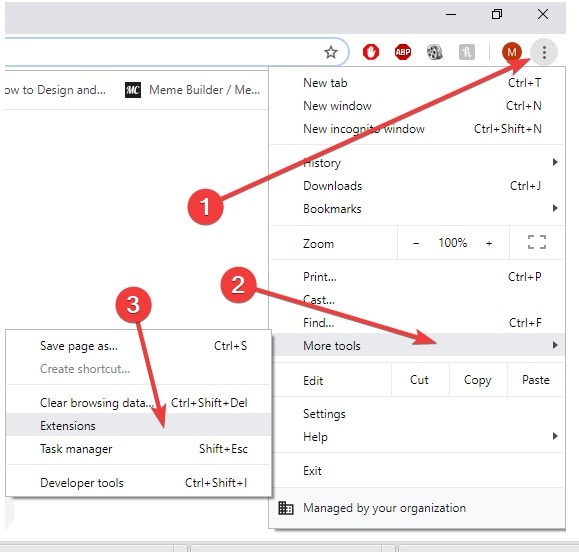
- Ese es el último paso. Sólo tienes que desactivar las extensiones que no son deseadas o que tienen el potencial de intervenir en el funcionamiento normal de tu video.
Esta solución funciona en la mayoría de las situaciones. Si no funciona en la tuya, no te preocupes. Todavía puedes deshacerte de este error navegando por la siguiente solución que te hemos preparado.
Solución 5: Restablecer la Configuración del Navegador
En el mundo moderno, cuando cualquier cosa deja de funcionar, el principal movimiento que toma nuestra mente es reiniciar o restablecerlo. Para nuestra sorpresa, esto funciona en la mayoría de los casos. Por lo tanto, ¿por qué no intentar esto para combatir el código de error de video 232011? ¿Lo hacemos?
Reiniciar el navegador es una cosa, pero restablecer la configuración del navegador es otra. Al restablecer la configuración, estamos borrando todas las contraseñas guardadas y la información relacionada. Pero ese es el riesgo que estamos dispuestos a correr para despedirnos del 232011 de una vez por todas. ¿No es así?
Para restablecer la configuración del navegador, sigue las pautas que se indican a continuación:
- Haz clic en los "tres puntos" de la esquina superior derecha del navegador.
- Haz clic en la "Configuración" del cuadro de menú que aparece.

- Desplázate hasta la pestaña "Avanzado".
- Desde aquí, selecciona la opción "Restaurar la Configuración a la predeterminada" de la pestaña Restablecer y Limpiar.
- Restablece la Configuración.
Esta solución funciona como la mayoría de las veces, ya que refresca y limpia el navegador y lo deja como nuevo. El error de código deja de existir después de seguir estos pasos. Pero, por alguna razón el restablecimiento de la configuración del navegador no funciona; pasa a la siguiente solución.
Solución 6: Actualizar el Navegador
Te presentamos otra solución para luchar contra el código de error 232011. Si, durante tu programa de televisión favorito, el video decide dejar de funcionar, no tienes que entrar en pánico. Puedes simplemente actualizar el navegador en uso y luego comprobar si el problema se resuelve.
En la sección siguiente, encontrarás algunas instrucciones sencillas para actualizar el navegador. Síguelas con precisión.
- Haz clic en los "tres puntos" de la esquina superior derecha del navegador.
- En la barra de menú que aparecerá, selecciona Ayuda.
- A continuación, haz clic en "Acerca de Google Chrome".
- Allí, en la interfaz, encontrarás las actualizaciones.
- Haz clic en ellas y las ventanas actualizarán automáticamente el navegador a la última versión.

Reinicia el sistema y realiza una comprobación en segundo plano si el código de error de video se ha desvanecido en el aire.
Solución 7: Cambiar de Navegador
Apenas hay posibilidades de que las soluciones mencionadas anteriormente no funcionen. Sin embargo, si el 232011 sigue rondando, puedes hacer una última cosa.
Puedes cambiar a un navegador completamente nuevo y luego comprobar si el problema se ha resuelto. Si utilizas Internet Explorer, puedes pasar a Google Chrome. Hay varios navegadores que funcionan bien y que pueden ser sustituidos por tu navegador actual.
¿Cómo Reparar Videos Corruptos Debido a Este Error?
El artículo abarcó algunas causas del código de error de video 232011 y se aseguró de que al final de este artículo, te deshagas de él. La parte 2 de este artículo muestra siete soluciones viables que están garantizadas para trabajar si 232011 intenta intervenir con el funcionamiento normal del video. Actualizar el navegador, borrar el historial del navegador, restablecer la configuración del navegador, cambiar a otro navegador y desactivar la aceleración por hardware, son algunas de ellas.
Déjame presentarte un programa que se ocupa de los problemas relacionados con la reparación de videos corruptos. Wondershare Repairit se ha encargado de reparar videos de cualquier formato y dejarlos como nuevos. Puedes seguir las instrucciones a continuación si no estás familiarizado con la interfaz.
Paso 1: Insertar el Video Corrupto
El paso principal es abrir la interfaz de Wondershare Repairit. En el centro de la interfaz, encontrarás un signo (+). Puedes arrastrar el video corrupto al programa o buscarlo desde tu sistema.

Paso 2: Iniciar el Proceso de Reparación
El proceso de reparación se inicia en cuanto añades el video y haces clic en la opción "Reparar". Encontrarás la opción de reparación al final de la interfaz.

Paso 3: Sistema Avanzado de Reparación
A veces, desde el proceso mencionado anteriormente, el video no se repara. Pero no debes preocuparte. Wondershare Repairit tiene todo controlado ya que te trae una opción de "Reparación avanzada". Para ello, tendrás que proporcionar un video de muestra del mismo formato del video corrupto para que la reparación del video sea satisfactoria.

Paso 4: Previsualizar y Guardar
Después de un par de minutos, el video está listo para ser previsualizado. Revisa el video y guárdalo.

Recuperar Fotos/Videos/Audios
- Recuperar Fotos
- Softwares gratis para recuperar fotos.
- Recuperar fotos de tarjeta de memoria.
- Recuperar fotos de Facebook eliminadas
- Recuperar fotos borradas de Instagram
- Recuperar Videos
- Recuperar Cámaras
- Recuperar datos perdidos de cámara.
- Recuperar fotos de cámara Nikon.
- Recuperar fotos borradas de cámara digital
- Recuperar de Canon EOS
- Recuperar Audios




Alfonso Cervera
staff Editor